扫描仪怎么用,小猪教您扫描仪怎么用
- 时间:2018年08月16日 16:38:37 来源:魔法猪系统重装大师官网 人气:7382
扫描仪是非常重要的数字化设备。其显著特点是扫描的图像不会产生变形,并且扫描仪可以获得极高的分辨率,这是数码相机、高拍仪等需要借助光学镜头的设备所不能比拟的优势。但是很多读者并不知道扫描仪怎么使用,下面,小编给大家分享扫描仪的使用经验。
扫描仪已经应用很广泛,现在的打印、复印、扫描、传真一体机更是促进这一趋势,扫描仪可以扫描照片文字等,大大提高了工作效率。但是面对没有使用过扫描仪的不知道从何下手有的用户有扫描仪,也不知道其具体的使用方法,下面,小编给大家讲解扫描仪的使用技巧。
扫描仪怎么用
把扫描仪与用USB线电脑连接上,同时把需要扫描的文件放入扫描仪。

扫描工具载图1
点击进入计算机,找到扫描仪,点击打开。
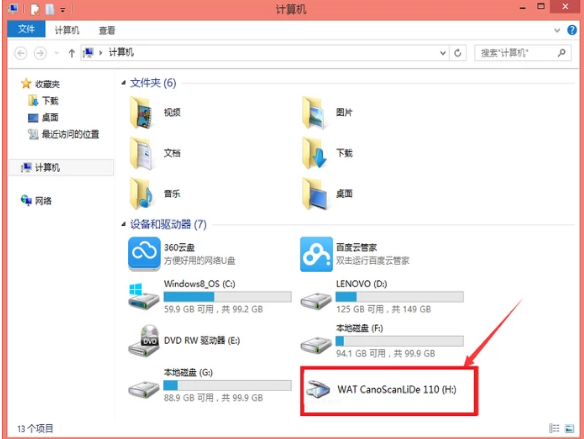
扫描载图2
点击后出现对话框,在弹出的对话框中选择“扫描仪和照像机向导”,然后点击“确定”
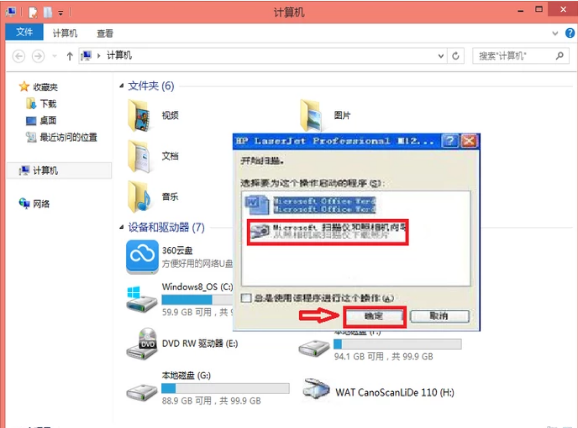
扫描设备载图3
打开程序后点击下一步。
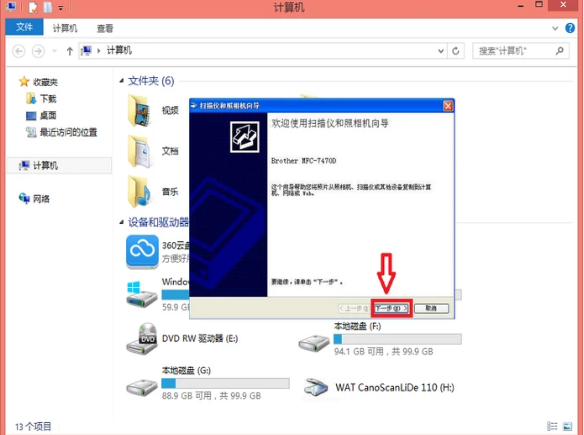
扫描载图4
然后根据提示选择选择图片类型“彩色照片”,纸张来源“平板”,再点击下一步。
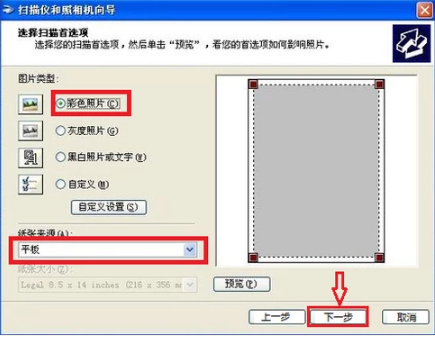
扫描工具载图5
弹出文件保存页面,根据自己的需要输入文件名,文件格式,保存位置点击“下一步”。
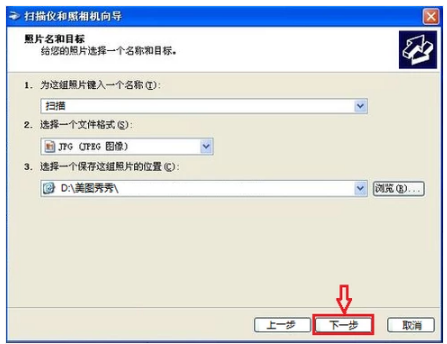
扫描仪载图6
然后就开始扫描,扫描完成后点击完成。
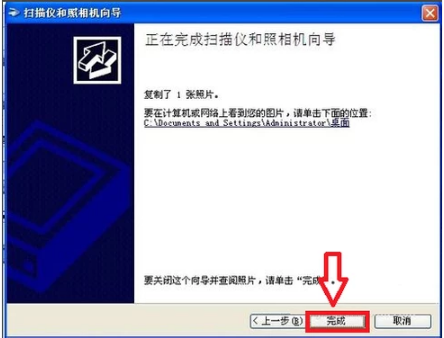
扫描仪载图7
可以再存储位置找到扫描出的文件。
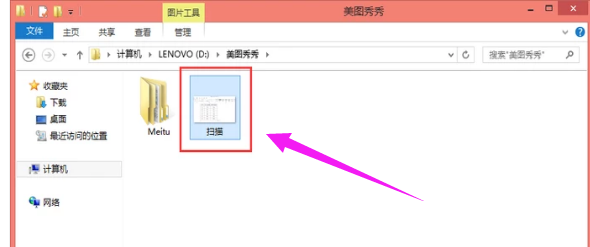
扫描工具载图8
以上就是扫描仪的使用经验。
扫描设备,扫描仪,扫描工具,扫描








